Hoe verander ik de zichtbaarheid van mijn cursus?
Een cursus wordt automatisch op Active gezet nadat deze vanuit Osiris via de koppeling is meegekomen. Dit betekent dat de cursus zichtbaar is voor studenten in hun cursusoverzicht als ze zijn ingeschreven voor deze cursus. De cursus en cursuscontent gaan open op de startdatum van de cursus. Alle gepubliceerde content is vanaf die datum zichtbaar voor studenten.
Hierdoor kunnen studenten de inhoud van de cursus zien voordat je klaar bent met het bewerken van de cursus. Er zijn echter drie manieren om handmatig de zichtbaarheid van de cursus aan te passen.
- Optie 1: het (on)zichtbaar maken van inhoud
- Optie 2: geef je cursus een startdatum
- Optie 3: zet je cursus op non-actief
Optie 1: het (on)zichtbaar maken van inhoud
Een manier om de zichtbaarheid aan te passen is om verschillende items onzichtbaar te maken in de cursus.
Klik in de cursus op ‘Content’ in de navigatiebalk. 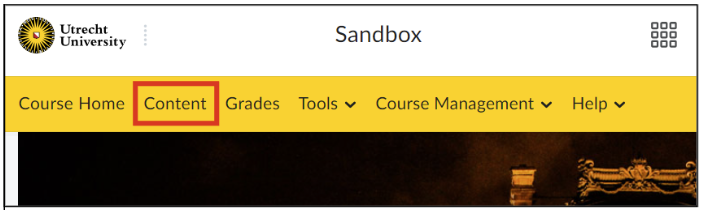 Klik op de unit die (on)zichtbaar gemaakt moet worden. Je kan controleren of de juiste unit onzichtbaar is door te kijken of de blauwe kring om de juiste unit staat. In dit voorbeeld wordt de unit 0.1 Welcome to the course bewerkt. Door de schuif naast het oog te verschuiven kan de inhoud zichtbaar of onzichtbaar worden gemaakt.
Klik op de unit die (on)zichtbaar gemaakt moet worden. Je kan controleren of de juiste unit onzichtbaar is door te kijken of de blauwe kring om de juiste unit staat. In dit voorbeeld wordt de unit 0.1 Welcome to the course bewerkt. Door de schuif naast het oog te verschuiven kan de inhoud zichtbaar of onzichtbaar worden gemaakt. 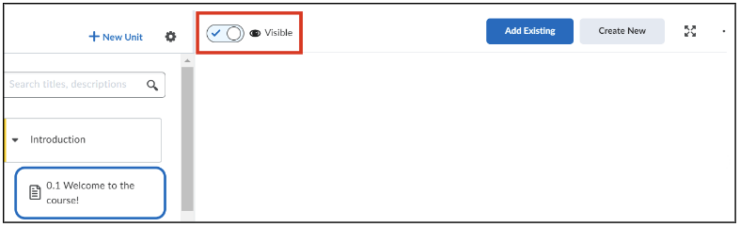 Elke unit en de content die eronder valt kan onzichtbaar gemaakt worden. Hierdoor hebben studenten toegang tot de cursus maar kunnen ze de content niet zien.
Elke unit en de content die eronder valt kan onzichtbaar gemaakt worden. Hierdoor hebben studenten toegang tot de cursus maar kunnen ze de content niet zien.
Let op: Announcements kunnen niet onzichtbaar gemaakt worden. Je kan Announcements echter wel een Start datum geven.
Optie 2: geef je cursus een start datum
Door het instellen van een ‘start date’ voor een cursus kan de zichtbaarheid worden veranderd.
Navigeer naar ‘Course Management’ in de navigatiebalk van de specifieke cursus. Klik op ‘Course Admin’. 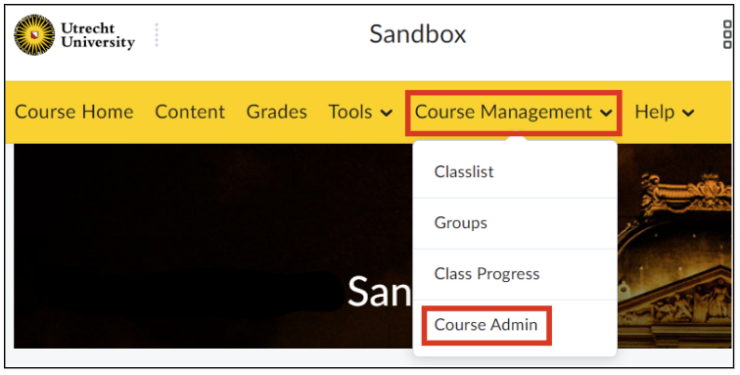 Klik op ‘Course Offering Information’.
Klik op ‘Course Offering Information’. 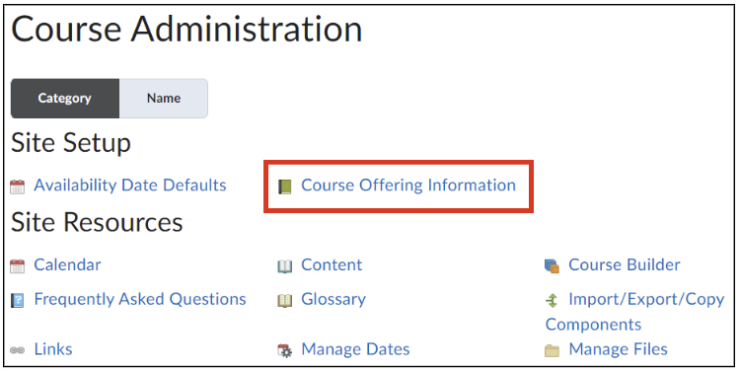 Scroll naar beneden naar ‘Start Date’ en ‘End Date’.
Scroll naar beneden naar ‘Start Date’ en ‘End Date’. 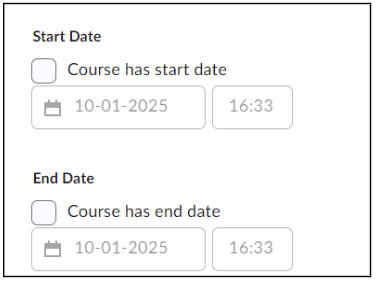 Voeg een startdatum (en/of einddatum) toe aan de cursus;
Voeg een startdatum (en/of einddatum) toe aan de cursus;
- Vink de ‘Course has a start date’ box aan en vul een specifieke datum en tijd in voor het moment waarop de cursus toegankelijk moet zijn voor studenten.
Let op: Studenten zullen de cursus voor de startdatum zien op hun homepage en in hun course lijst, de startdatum zal zichtbaar zijn op de course banner. De studenten zullen pas toegang krijgen tot de cursus op de aangegeven datum.
Optie 3: zet je cursus op non-actief
Je kunt ook de cursus tijdelijk op non-actief zetten. Dit doe je op de volgende manier;
Navigeer naar ‘Course Management’ in de navigatiebalk van de specifieke cursus. Klik op ‘Course Admin’. 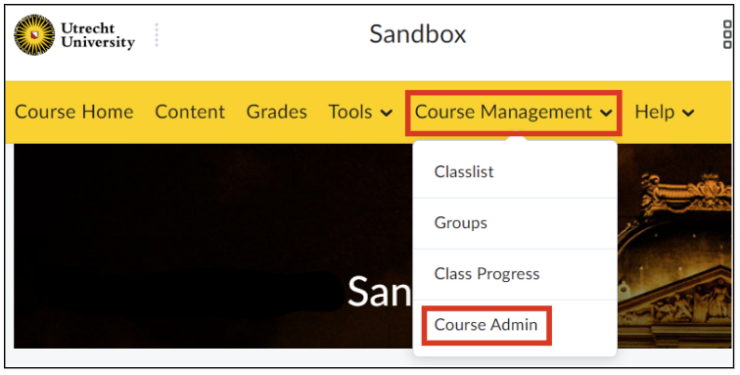 Klik op ‘Course Offering Information’.
Klik op ‘Course Offering Information’. 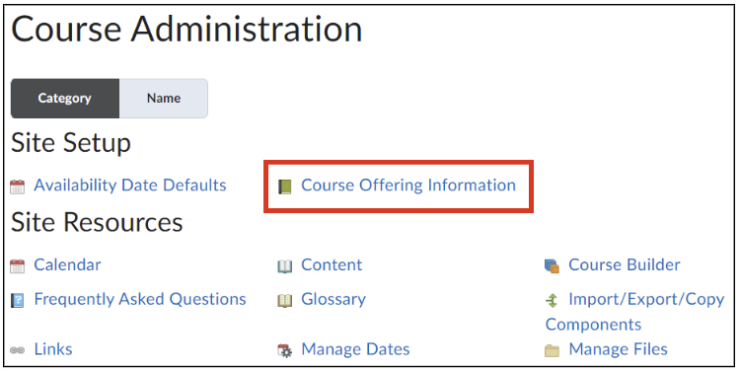 Scroll naar beneden totdat je ‘Active’ ziet staan.
Scroll naar beneden totdat je ‘Active’ ziet staan. 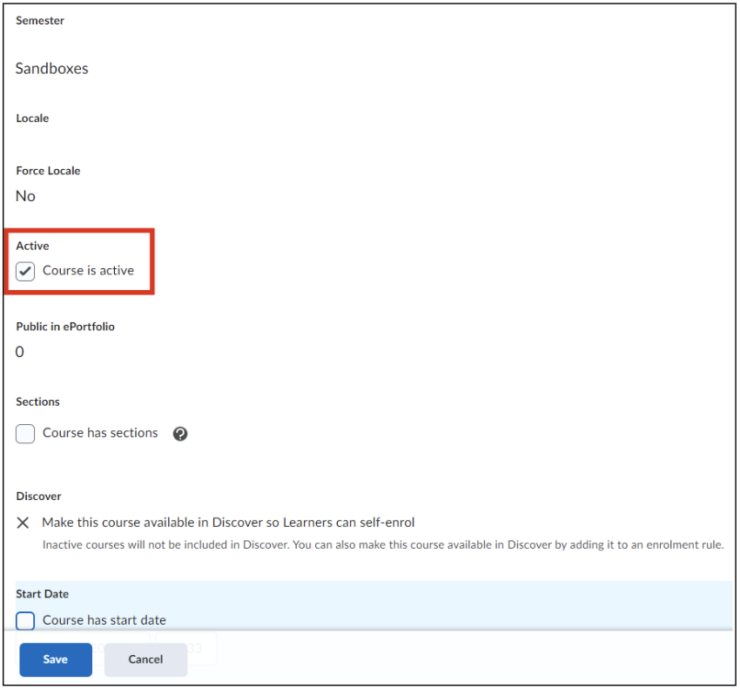 Haal hier het vinkje weg om zo de cursus op non-actief te zetten.
Haal hier het vinkje weg om zo de cursus op non-actief te zetten.
Let op: Vergeet niet om de cursus weer op actief te zetten op het moment dat de studenten de cursus nodig hebben.

